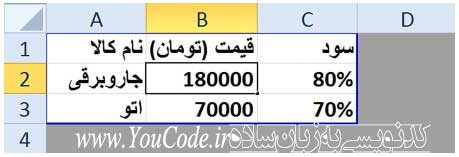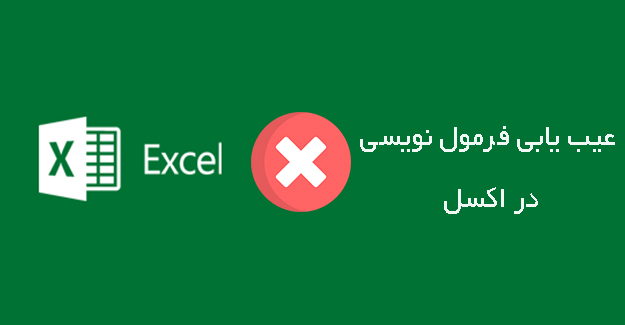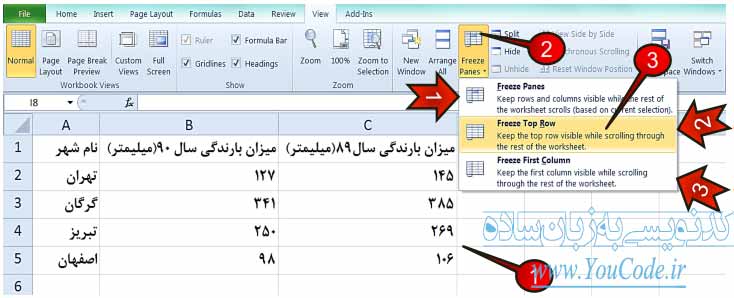نمایش و تنظیمات آن در نرم افزار اکسل 2010
هرکسی سلیقه نمایش خاص خود را در محیط کارش دارد و برنامه اکسل هم از این قاعده مستثنی نیست و اجازه تنظیم نمایش و تنظیمات آن را می دهد. در این آموزش در مورد سفارشی کردن محیط اکسل و نحوه نمایش کاربرگ را یاد می گیریم، پس همراه ما باشید.
تنظیمات سربرگ نمایش نرم افزار اکسل
نمایش تمام صفحه کاربرگ
برای مشاهده کاربرگ در حداکثر فضای مانیتور باید مراحل فوق را طی کنید و اینبار بر روی گزینه Full Screen کلیک کنید. برای خارج شدن از حالت تمام صفحه کافی است بر روی نوار عنوان دبل کلیک کنید.
نمایش محدوده کار شده
اگر قصد دارید از کل کاربرگ فقط قسمتی را که کار کرده اید را مشاهده کنید باید در سربرگ نمایش (View) و در گروه Workbook Views بر روی گزینه Page Break Preview کلیک کنید تا فقط محدوده کار شده شما طبق تصویر زیر برای شما نمایان شود.
به خاطر داشته باشید که اگر بر روی سیستم شما پرینتری نصب نشده باشد این گزینه عمل نخواهد کرد.
نمایش صفحه به صورت معمولی
برای خارج شدن از حالت Page Break Preview و نمایش صفحه به صورت عادی که محبوبترین و رایج ترین نوع نمایش است از منوی View و گروه Workbook Views بر روی گزینه Normal کلیک کنید.
چند تکه کردن کاربرگ (Split)
فرض کنید در محیط کاربرگ اطلاعات زیادی وارد شده است و شما نیاز دارید بعضی از قسمت های جدا از هم را به طور همزمان با هم مشاهده کنید. برای مشاهده همزمان قسمت های جدای یک کاربرگ مطابق شکل زیر مراحل را دنبال کنید :
۱- داده های خود را در سلول های اکسل وارد کنید.
۲- سلول C3 را انتخاب کنید.
۳- از منوی View و گروه Window گزینه Split را انتخاب کنید.
مشاهده می کنید که کاربرگ در قسمت سلول C3 به ۴ قسمت تقسیم شده است. در حقیقت هر قسمت خاصیت یک کاربرگ کامل را دارد و شما می توانید در هر قسمت به هر سلولی که می خواهید مراجعه کنید.
برای حذف Split از کاربرگ همان مراحل بالا را انجام دهید و دوباره بر روی گزینه Split که به رنگ زرد درآمده کلیک کنید.
منجمد و ثابت کردن قسمتی از کاربرگ (Freeze)
فرض کنید هنگام پیمایش یک کاربرگ می خواهید قسمتی از کاربرگ، هنگام پیمایش همیشه دیده شود یا به اصطلاخ منجمد شود، به عنوان مثال بعضی از اسناد دارای عنوان در اولین سطر و یا اولین ستون هستند که با پیمایش صفحه، این عناوین از دید خارج می شوند برای از بین بردن این مشکل می توان از ابزار Freeze استفاده کرد. برای استفاده از گزینه ابزار Freeze مطابق شکل زیر مراحل را دنبال کنید.
گام ۱- داده های دلخواه را مثلا شبیه اطلاعات بالا وارد نمایید.
گام ۲- از منوی نمایش (View) و گروه Window بر روی گزینه Freeze Panes کلیک کنید. لیستی مطابق شکل فوق باز خواهد شد که شامل ۳ گزینه است:
۱- گزینه Freeze Pan : با انتخاب این گزینه محدوده سلولهای بالایی و سلولهای سمت چپی سلول فعال منجمد می شوند.
۲- گزینه Freeze top row : با انتخاب این گزینه تا اولین سطری که در صفحه نمایش دیده می شود فریز می شود. به عنوان مثال فرض کنید در صفحه اولین سطری که دیده می شود سطر ۳۰ باشد بنابراین با انتخاب این گزینه از سطر ۱ تا ۳۰ فریزو ثابت می شوند.
اگر بخواهید سطر ۱ که عموما شامل عناوین است فریز شود باید این سطر، اولین سطر از صفحه باشد که دیده می شود.
۳- گزینه Freeze first column : با انتخاب این گزینه اولین ستونی که در صفحه دیده می شود به همراه ستون های قبل آن منجمد می شوند.
گام ۳- چون ما قصد داریم سطر اول در این مثال منجمد شود پس گزینه Freeze Top row را انتخاب کنید. حال اگر بر روی صفحه پیمایش کنید سطر اول همیشهه نمایان خواهد بود و یا به اصطلاح در جای خود یخ زده است.
برای از بین بردن حالت فریز باید گام ۲ را اجرا کرده و در لیست باز شده اولین گزینه «Unfreeze Panes» را انتخاب کنید.
مدیریت فایل های باز شده در اکسل
اگر هنگام کار چند کارپوشه ایجاد کرده باشید، برای مشاهده و مدیریت آنها مراحل زیر را انجام می دهیم :
گام اول- از منوی نمایش (View) و گروه Window گزینه Arrange all را انتخاب کنید.
پنجره Arrange all باز می شود، که شامل گزینه های زیر می باشد :
۱- گزینه Tiles : نمایش کارپوشه های باز به صورت کاشی در کنار هم
۲- گزینه Horizontal : نمایش کارپوشه های باز شده به صورت افقی
۳- گزینه Vertical : نمایش کارپوشه های باز به صورت عمودی
۴- گزیه Cascade : نمایش کارپوشه های باز به صورت آبشاری
۵- گزینه Window of active workbook : با انتخاب این گزینه کار پوشه فعال در بالای همه کار پوشه ها قرار خواهد گرفت.
مخفی کردن نمایش یک کارپوشه
برای مخفی کردن یک کارپوشه، از منوی View و گروه Window بر روی گزینه Hide کلیک کنید. و برای ظاهر شدن دوباره کافی است به محل اولیه مراجعه کرده و بر روی گزینه Unhide کلیک کنید.
معرفی گروه Zoom از منوی نمایش View
گروه Zoom یکی از زیر گروه های منوی نمایش View می باشد که از اجزای زیر تشکیل شده است.
۱- گزینه Zoom : با انتخاب این گزینه لیستی باز می شود که می توان انواع بزرگنمایی ها را روی کاربرگ خود پیاده کنید.
۲- گزینه %۱۰۰ : با انتخاب این گزینه بزرگ نمایی شما به حالت نرمال و پیشفرض اکسل در خواهد آمد.
۳- گزینه Zoom to selection : اگر یک ناحیه را مارک کرده باشید با انتخاب این گزینه بزرگ نمایی بر روی ناحیه مارک شده انجام خواهد شد.
با استفاده از نوار Zoom در نوار وضعیت نیز می توان از ابزار Zoom، سریعتر استفاده کرد.
تغییر جهت نمایش صفحه
جهت صفحه اکسل به طور پیشفرض از سمت چپ به راست است ولی شما می توانید این جهت را تغییر دهید و از سمت راست به چپ بچینید، برای انجام این کار وارد منوی Page Layout شده و بر روی گروه Sheet Option شده و بر روی گزینه Sheet Right to left کلیک کنید.
با کلیک بر روی همین گزینه دوباره جهت نمایش صفحه را می توان عوض کرد.